
Este software manterá seus drivers ativos e funcionando, protegendo-o contra erros comuns de computador e falhas de hardware. Verifique todos os seus drivers agora em 3 etapas fáceis:
- Baixar DriverFix (arquivo de download verificado).
- Clique Inicia escaneamento para encontrar todos os drivers problemáticos.
- Clique Atualizar drivers para obter novas versões e evitar mau funcionamento do sistema.
- DriverFix foi baixado por 0 leitores este mês.
Contração muscular é a plataforma líder quando se trata de streaming de jogos (ou qualquer outro) conteúdo ao vivo atualmente. O uso é contínuo e intuitivo em ambos os lados, para manipuladores de canais, como streamers e visualizadores. No entanto, alguns streamers enfrentaram o problema recentemente, pois não conseguiam excluir as transmissões anteriores por algum motivo. Eles obtêm o erro Twitch ao excluir o vídeo.
Como você já sabe, você pode acessar transmissões anteriores e pegar trechos como destaques e excluí-los mais tarde. Por outro lado, aqui está o que
um streamer do Twitch compartilhado no subreddit oficial:Recebi a notificação de que faço parte de um teste e agora não consigo excluir as transmissões anteriores. Eu clico no botão de confirmação, mas nada acontece.
Siga as instruções abaixo para corrigir o problema.
Por que não posso excluir transmissões anteriores no Twitch?
1. Limpe o cache e os cookies do navegador
Chrome e Mozilla
- AperteShift + Ctrl + Delete para abrir o “Limpar dados de navegação" cardápio.
- Escolher "Tempo todo”Como o intervalo de tempo.
- Foco na exclusão 'Biscoitos', ‘Imagens e arquivos armazenados em cache‘E outros dados do site.
- Clique no Apagar os dadosbotão.
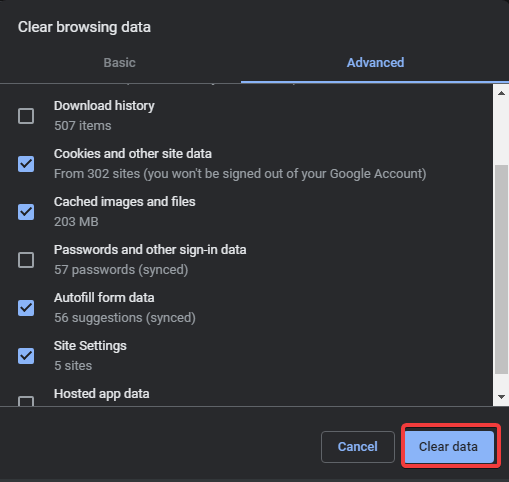
Microsoft borda
- AbrirBorda.
- AperteCtrl + Shift + Delete.
- Marque todas as caixas e clique em Claro.
Escrevemos extensivamente sobre os problemas do canal Twitch. Confira esses guias para obter mais informações.
2. Certifique-se de que não haja destaques da transmissão que você está tentando excluir
- Certifique-se de que não haja destaques de transmissão provenientes do vídeo que você está tentando excluir. Se for esse o caso, certifique-se de excluí-los primeiro da seção Gerenciador de vídeos. Navegar aqui para acessá-lo.

- Depois de remover todos os destaques, tente excluir o vídeo novamente e, com sorte, o erro Twitch ao excluir o vídeo não aparecerá.
3. Tente excluir os clipes de um navegador diferente ou de uma página do gerenciador
- Alternativamente, faça login em sua conta Twitch a partir de um navegador alternativo e tente assim. A única maneira de excluir seus vídeos é a partir do cliente baseado na web, então continue tentando até ter sucesso. Recomendamos fortemente o UR Browser, que é uma alternativa baseada no Chromium voltada para a privacidade do Chrome e Mozilla.
- Além disso, parece haver um bug com a seção VoD, de modo que alguns usuários não conseguiram excluir vídeos de lá. O que você deve fazer é navegar até a seção Gerenciador de vídeos, aquie exclua vídeos de lá.

Dito isso, podemos concluir este artigo. Esperançosamente, você foi capaz de corrigir o erro do Twitch ao excluir o vídeo com as etapas mencionadas acima. Caso você tenha alguma dúvida ou sugestão, sinta-se à vontade para nos contar na seção de comentários abaixo.
HISTÓRIAS RELACIONADAS QUE VOCÊ DEVE VERIFICAR:
- Incapaz de ver bits no Twitch? Veja como você pode corrigir esse problema
- O navegador não suporta a reprodução deste vídeo. Erro Twitch [FIX]
- Erro de Twitch ao carregar canais seguidos [EXPERT FIX]

![[Resolvido] Twitch erro 1000: o download do vídeo foi cancelado](/f/a14dc725f1a48ae97d5440594cf23e1a.jpg?width=300&height=460)
